Si se une a una videoconferencia desde la comodidad de su hogar, es imprescindible difuminar el fondo. Microsoft Teams tiene una opción dedicada que le permite desenfocar su fondo con solo un clic. Desafortunadamente, a veces esta función puede no funcionar. Entonces, exploremos cómo puedes solucionarlo.
Fondo borroso de Microsoft Teams no disponible
Si falta la opción Fondo azul, indica que su dispositivo no es compatible. La funcionalidad depende del hardware. Solo funciona en dispositivos con Gráficos AVX2 (Extensión de vector avanzada 2). Microsoft introdujo esta limitación de hardware en mayo de 2020.
Microsoft Teams usa esta extensión de gráficos para detectar su rostro. En otras palabras, AVX2 ayuda a los equipos a distinguir entre su rostro y otros elementos del fondo.
AVX2 está integrado en procesadores más nuevos, de Intel Haswell y posteriores. Esta es la razón por la que falta el fondo borroso de Microsoft Teams en las computadoras más antiguas. Para solucionar este problema, usar fondos personalizados y compruebe si funciona.
Para más información, puede consultar el requisitos de hardware para Microsoft Teams.
El fondo borroso de Microsoft Teams no funciona
Desconectar, reconectar y actualizar equipos
Si la opción de fondo borroso está presente pero Microsoft Teams no pudo agregar el fondo que desea, cierre sesión en su cuenta y reinicie su computadora. Luego, vuelva a iniciar sesión y actualice Teams. Haga clic en su foto de perfil y seleccione Buscar actualizaciones.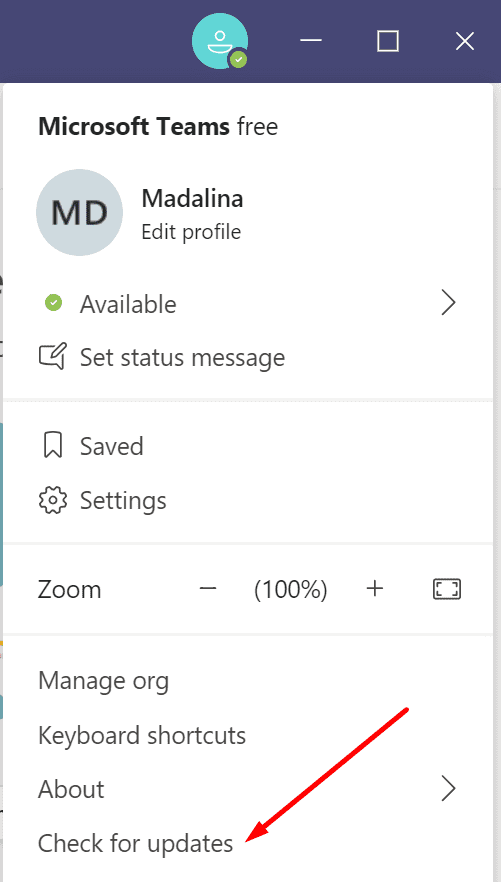
Si falla el primer intento de actualización, inténtelo de nuevo. Debería funcionar después de varios intentos.
Comuníquese con su administrador de TI
Si su computadora es administrada por una organización, comuníquese con su administrador de TI y pídale que verifique la configuración actual de desenfoque y fondo personalizado. Los administradores pueden bloquear todas las opciones personalizadas de desenfoque y fondo o aplicar configuraciones específicas de desenfoque de fondo.
Hay cuatro opciones que los administradores de TI pueden habilitar o deshabilitar en las políticas de reuniones a través de la opción VideoFiltersMode:
- Sin filtro. Esto significa que los usuarios no pueden desenfocar el fondo.
- Todos los filtros. En otras palabras, los usuarios pueden usar todos los filtros disponibles en Teams e incluso cargar sus propias imágenes personalizadas.
- Solo desenfocar. La única opción disponible es desenfocar el fondo.
- Fondos borrosos y predeterminados. El desenfoque de fondo está disponible, al igual que algunas imágenes por defecto.
Utilice aplicaciones de terceros para desenfocar el fondo
ChromaCam
Una alternativa interesante a los filtros integrados de Microsoft Teams es el Aplicación ChromaCam. Puedes usar ChromeCam para difuminar y personalizar tu fondo en tiempo real.
Si está en una reunión de negocios, incluso puede usar sus diapositivas de PowerPoint como fondo. Todo lo que necesita hacer es descargar la presentación PP y configurarla como fondo. De esta manera, sus presentaciones en línea definitivamente captarán la atención de la gente.
Aplicación Snap Camera
Como segunda solución alternativa, puede utilizar la aplicación Snap Camera. En primer lugar, debes Instala la aplicación y cerrar equipos. Luego, puede reiniciar Teams y seleccionar la cámara Snap. Selecciona los filtros que quieras usar y listo.
Sin embargo, tenga en cuenta que la aplicación Snap Camera es bastante limitada. El fondo sigue siendo reconocible. Honestamente, el filtro de desenfoque de fondo está muy lejos de los filtros de Teams. Los únicos fondos sólidos son los filtros de arco iris. Por supuesto, utilizar ese bagaje en un contexto profesional no es una opción. Pero puede usar la cámara Snap cuando realiza una videollamada con su familia y amigos a través de Teams.